|
|||||||||||
 |
|
タイプトップ > 会員サービス > Web スペース(ホームページ開設) > FTPソフトの設定 > NextFTP:初期設定 |
||
NextFTPソフトの設定NextFTP:初期設定「NextFTP」とはファイルの転送を行うためのソフトウェアです。 以下の手順で設定をします。 STEP 1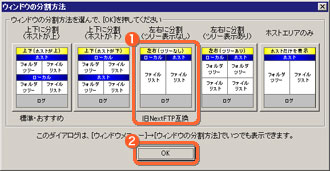 「NextFTP」を起動します。 STEP 2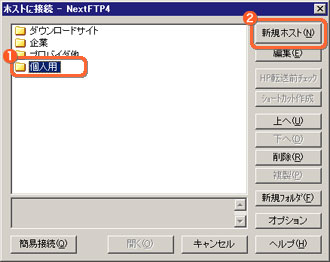 「ホストに接続」画面が表示されます。 STEP 3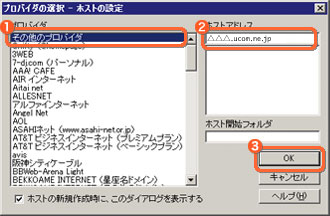 「プロバイダの選択」画面が表示されます。 「その他のプロバイダ」を選択 「FTPサーバー」を入力 STEP 4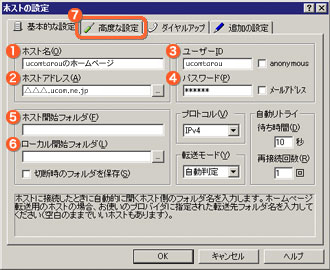 「ホストの設定」画面が表示されます。 「FTPサーバー」を入力 「アカウントID」を入力 「アカウントIDパスワード」を入力 空欄、または任意で指定 空欄または、アップロードするフォルダを指定 STEP 5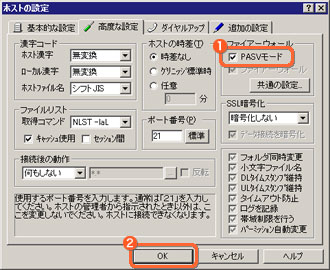
|
|
|||||||
